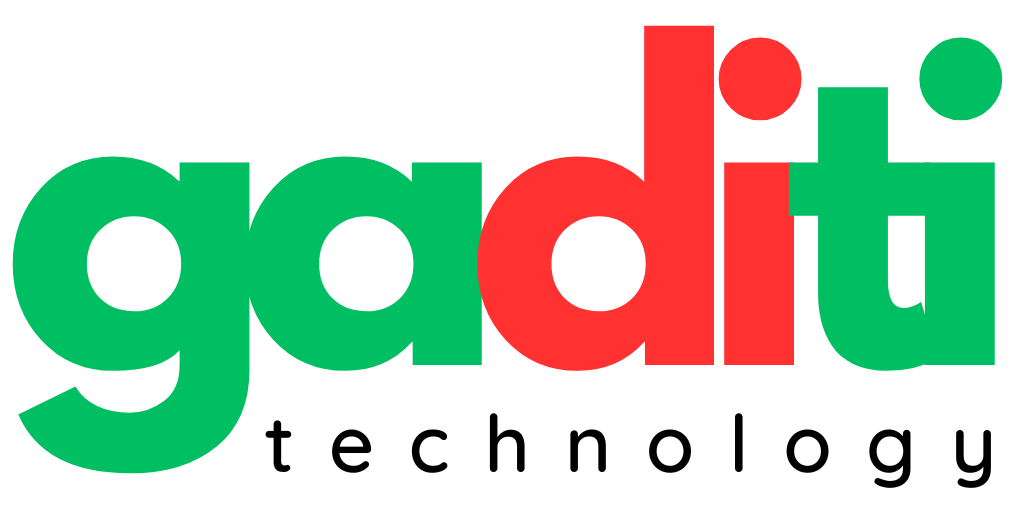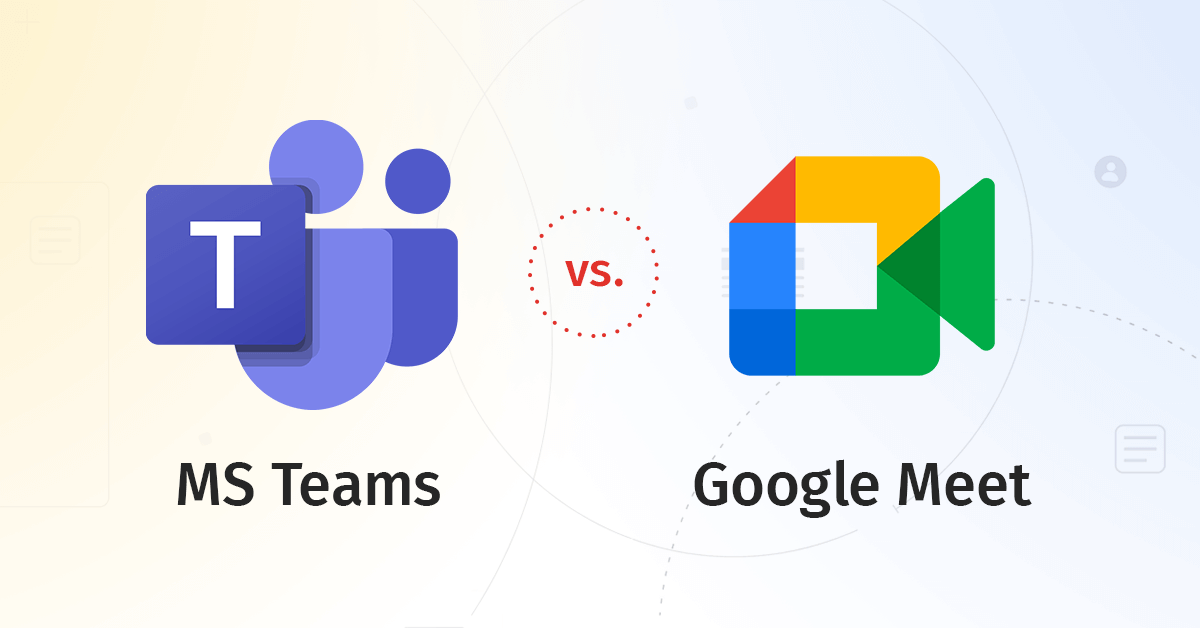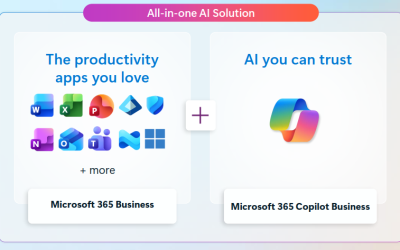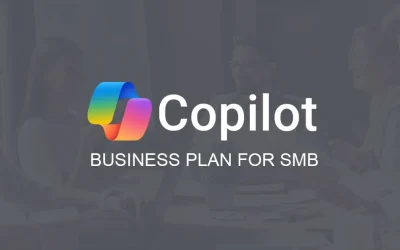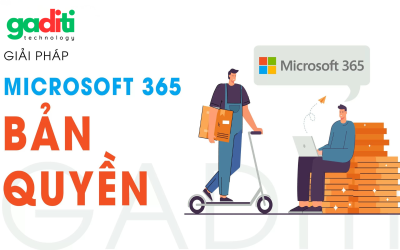Việc lựa chọn nền tảng giao tiếp video phù hợp có thể gặp khó khăn. Với rất nhiều công cụ hội nghị video đáng tin cậy có sẵn trên thị trường, làm sao bạn có thể quyết định công cụ nào là tốt nhất cho doanh nghiệp của mình?
Giải pháp lý tưởng phụ thuộc vào nhiều yếu tố. Trước tiên, hãy xem xét cách bạn sẽ sử dụng phần mềm như thế nào, yêu cầu về số lượng người tham gia cuộc họp và các hệ thống bạn đang sử dụng. Sau đó, hãy đánh giá mức độ phù hợp của từng công cụ với những yêu cầu đó, mức độ dễ sử dụng, và những tính năng tích hợp mà nó cung cấp, chỉ là một vài yếu tố cần xem xét.
Microsoft Teams và Google Meet đều là những lựa chọn phổ biến, mỗi công cụ đều có những tính năng và lợi ích hấp dẫn. Cả hai đều cung cấp các cuộc họp video, chia sẻ màn hình, nền tùy chỉnh và tích hợp ứng dụng, cùng với nhiều khả năng tương tự khác.
Teams là một giải pháp hợp tác nhóm toàn diện, cung cấp các cuộc họp video, trò chuyện, lịch, chia sẻ tài liệu và nhiều tính năng khác. Đây là lựa chọn lý tưởng cho các công ty đã sử dụng Microsoft 365 và bộ công cụ của nó, bao gồm Word, Excel, PowerPoint, OneDrive và Outlook.
Google Meet, ngược lại, là công cụ chuyên dụng cho việc họp và gọi trực tuyến. Nó nổi bật với sự đơn giản, độ tin cậy và dễ sử dụng, đồng thời tích hợp với Google Calendar, Gmail và các ứng dụng khác trong Google Workspace.
Trong bài viết này, chúng ta sẽ so sánh Microsoft Teams và Google Meet, phân tích những điểm mạnh và lợi ích của từng công cụ, cũng như so sánh các tính năng chính của chúng, bao gồm bảo mật, hỗ trợ khách hàng, các tùy chọn tích hợp, tính năng và các gói giá bản quyền.
Một số bài viết bạn có thể quan tâm:
Tổng quan về Microsoft Teams
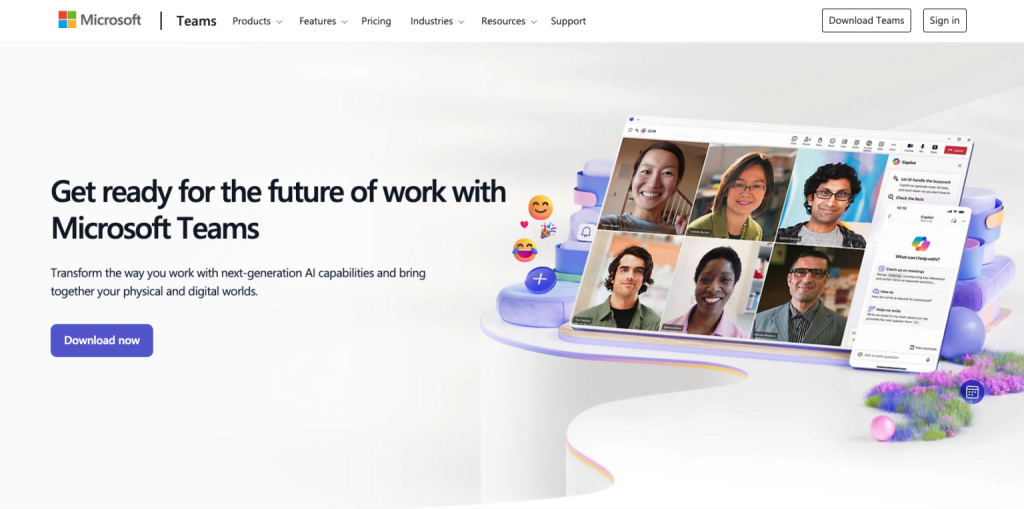
Microsoft Teams là nền tảng hội nghị video, giao tiếp và hợp tác dựa trên đám mây, được ra mắt vào tháng 3 năm 2017 như một phần của bộ sản phẩm phần mềm Microsoft (trước đây gọi là Office 365, hiện nay là Microsoft 365). Ban đầu, Teams được phát triển để cạnh tranh với Slack, Teams đã được sử dụng rộng rãi kể từ đó, với 320 triệu người dùng tính đến năm 2023.
Teams cung cấp các tính năng như trò chuyện cá nhân và nhóm, kênh đội nhóm, hợp tác tài liệu, lịch tích hợp, chia sẻ tệp và cuộc họp video cùng nhiều tính năng khác. Nó dễ dàng tích hợp với các ứng dụng nổi tiếng khác của Microsoft, chẳng hạn như Word, PowerPoint và Excel, ngay trong giao diện của Teams. Tính năng cuộc họp video của Teams hỗ trợ chia sẻ màn hình, bảng trắng, nền ảo và nhiều tính năng khác.
Theo PCMag (tạp chí công nghệ hàng đầu thế giới), người dùng của Teams bao gồm các công ty lớn, tổ chức chính phủ và 93 thành viên trong danh sách Fortune 100. Vì Microsoft 365 cung cấp các công cụ, gói giấy phép, tích hợp rộng rãi và tính năng bảo mật ở cấp doanh nghiệp, Teams là lựa chọn phù hợp cho các tập đoàn lớn, đặc biệt là những tổ chức đã sử dụng Microsoft 365, vì họ ưu tiên các tính năng chuyên sâu thay vì sự đơn giản.
Tổng quan về Google Meet
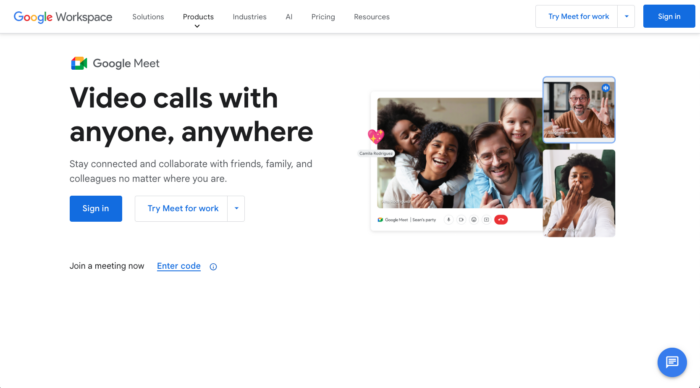
Google Meet, nền tảng giao tiếp video của Google, được ra mắt vào năm 2017. Cùng với Google Chat, Meet đã dần thay thế Google Hangouts – dịch vụ chat và video ra mắt năm 2013 như một phần của mạng xã hội Google+, và đã bị ngừng hoạt động vào năm 2019.
Hiện nay, Google Meet là một công cụ độc lập, với phiên bản doanh nghiệp có sẵn như một phần của bộ công cụ Google Workspace. Nó cung cấp chất lượng video và âm thanh độ nét cao, hỗ trợ họp trực tuyến, làm việc nhóm và nhiều tính năng khác. Tính đến tháng 3 năm 2023, có tới 9 triệu tổ chức đang trả phí để sử dụng Google Workspace, theo Business Insider.
Google Meet có nhiều tính năng như chat, phụ đề thời gian thực, chia sẻ màn hình, ghi âm cuộc họp, và các phòng tách nhóm, tùy thuộc vào gói dịch vụ bạn đăng ký. Người dùng các gói dịch vụ nâng cao có thể tổ chức các cuộc họp video kéo dài đến 24 giờ và tham gia cùng lúc với tối đa 1.000 người. Là một phần của Google Workspace, Meet tích hợp với các công cụ khác như Calendar, Gmail, Google Slides.
Google Meet nổi bật nhờ vào sự dễ sử dụng và thân thiện với người dùng, vì vậy nó là lựa chọn lý tưởng cho cá nhân, doanh nghiệp nhỏ, các nhóm làm việc quy mô nhỏ và startup, đặc biệt là những ai đã quen thuộc với Google Workspace. Người dùng của Google Workspace cũng bao gồm các tổ chức lớn và các công ty trong danh sách Fortune 500.
5 tính năng nổi bật của Microsoft Teams
Microsoft Teams cung cấp nhiều tính năng hữu ích cho doanh nghiệp. Dưới đây là năm tính năng nổi bật:
Cuộc họp video
Phiên bản miễn phí của Teams cho phép tổ chức cuộc gọi nhóm và cuộc họp kéo dài tối đa 60 phút với 100 người tham gia. Với các gói trả phí, bạn có thể tổ chức các cuộc họp và cuộc gọi video trực tuyến không giới hạn, kéo dài tối đa 30 giờ và hỗ trợ lên đến 300 người tham gia. Các gói cao cấp dành cho doanh nghiệp có thể hỗ trợ đến 1.000 người tham gia.
Bạn có thể bắt đầu cuộc gọi video để trò chuyện nhanh hoặc kiểm tra tình hình, hoặc lên lịch cuộc họp video qua lịch của Teams. Các cuộc họp trên Teams cung cấp nhiều tính năng hữu ích như thay đổi phông nền, ghi âm cuộc họp, sử dụng bảng trắng, tạo bản ghi chép cuộc họp, phụ đề trực tiếp và nhiều tính năng khác.
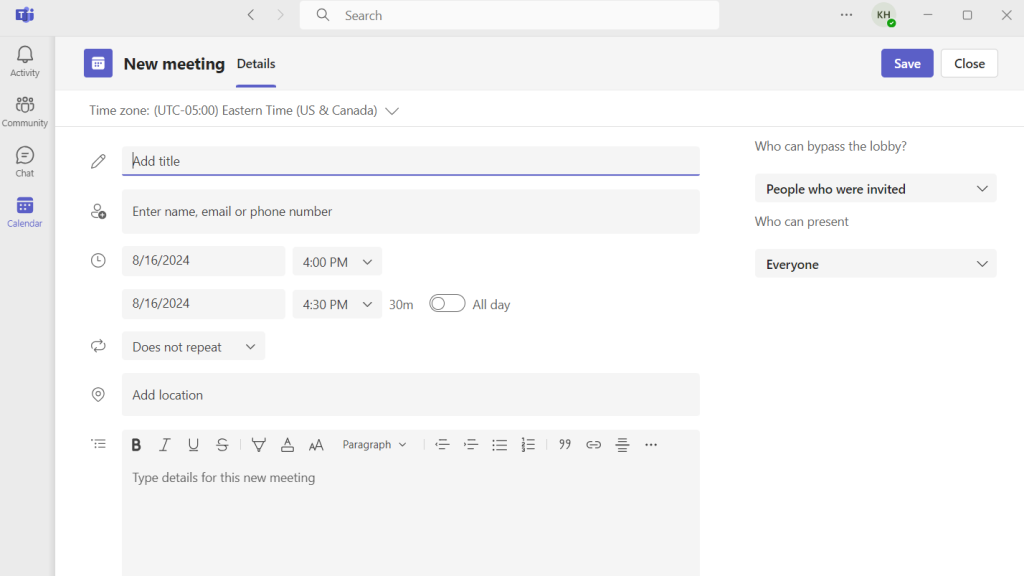
Trò chuyện
Microsoft Teams cung cấp cả trò chuyện cá nhân và trò chuyện nhóm. Tính năng trò chuyện hỗ trợ định dạng văn bản, GIF, biểu tượng cảm xúc và khả năng tải lên và chia sẻ tệp đính kèm.

Kênh
Trong Teams, người dùng hợp tác thông qua các kênh. Các kênh có thể là công khai, mở cho tất cả mọi người, hoặc riêng tư, dành cho những chủ đề hoặc hoạt động cụ thể. Chúng được thiết kế để tổ chức các cuộc trò chuyện — ví dụ, một phòng ban có thể có một kênh chung để thảo luận về công việc và mục tiêu chung, trong khi các kênh chuyên biệt có thể tập trung vào các cuộc trao đổi liên quan đến từng dự án cụ thể.
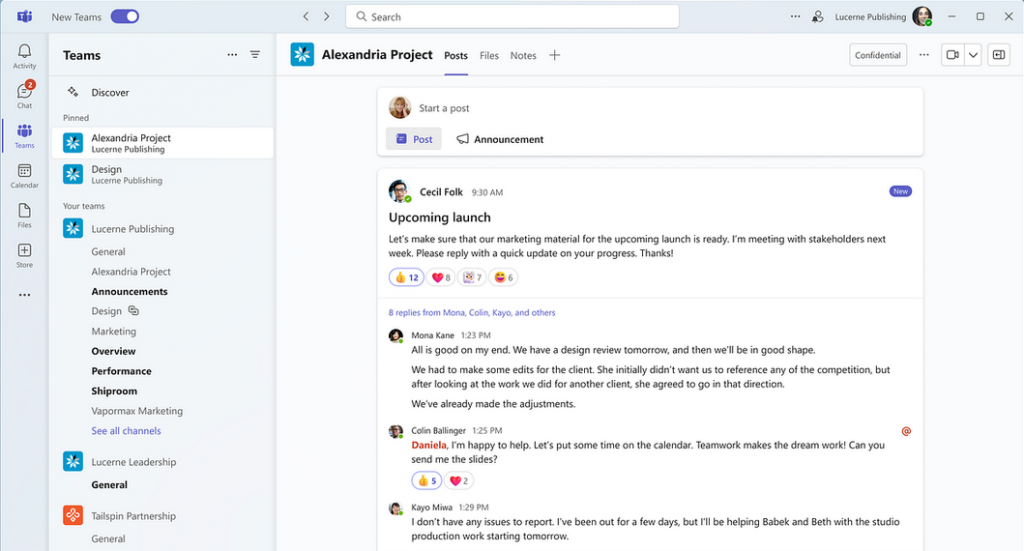
Lịch
Tính năng lịch trong Teams giúp người dùng theo dõi các cuộc họp, lịch hẹn và các cam kết khác. Bạn có thể chuyển giữa các chế độ xem khác nhau như xem theo một ngày, tuần làm việc hoặc cả tuần.
Ngoài ra, bạn có thể lên lịch cuộc họp trực tiếp từ lịch hoặc chọn một cuộc họp đã có trên lịch để xem chi tiết. Tại đây, bạn có thể tham gia cuộc họp, xem thông tin cuộc gọi, trả lời lời mời họp, trò chuyện với các người tham gia, hoặc hủy cuộc họp nếu bạn là người tổ chức.
Khi lên lịch cuộc họp, Teams cung cấp tính năng Trợ lý Lên lịch, giúp bạn xem sự sẵn sàng của các người tham gia và tìm được khoảng thời gian phù hợp khi tất cả mọi người đều có thể tham gia.
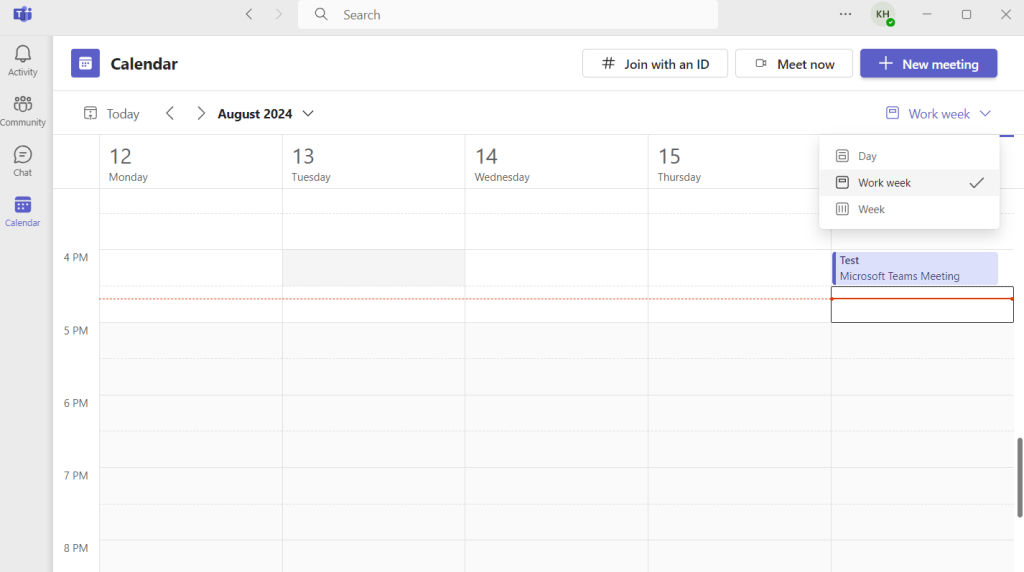
Khảo sát
Tính năng khảo sát trong Teams cho phép người dùng tạo các cuộc khảo sát ngay trong kênh, cuộc họp hoặc cuộc trò chuyện nhóm. Đây là công cụ lý tưởng khi bạn muốn nhận phản hồi về một sáng kiến của nhóm, thu thập ý tưởng trong cuộc họp, lấy ý kiến về các thử thách của nhóm, hoặc đơn giản là tăng cường sự tham gia và làm cho các cuộc họp trở nên có tương tác hơn.
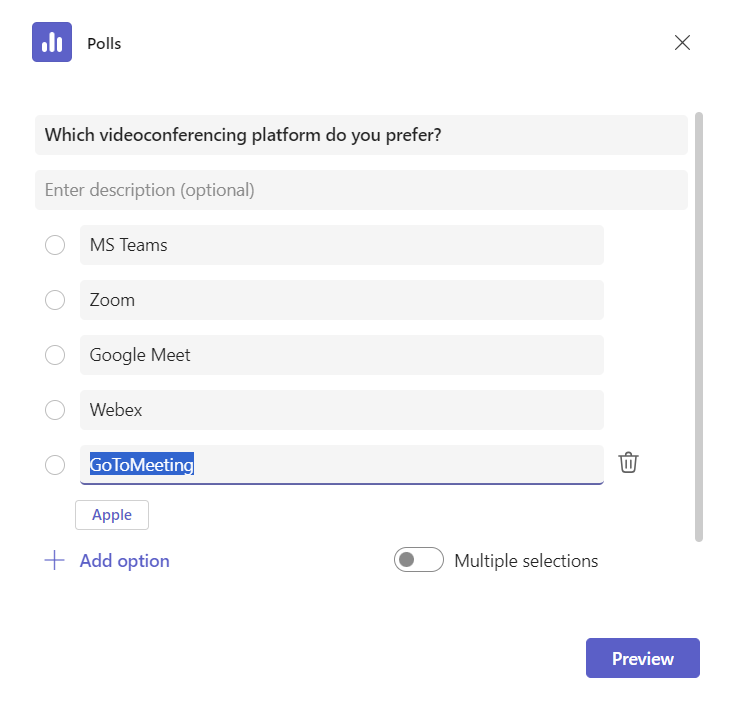
Các tính năng nổi bật khác của Microsoft Teams
Các tính năng khác của Teams, tùy thuộc vào gói đăng ký bạn chọn, bao gồm hội thảo trực tuyến (webinars); chia sẻ tệp; một terabyte dung lượng lưu trữ đám mây cho mỗi nhân viên; các phiên bản web và di động của Word, Excel, PowerPoint và Outlook; và các tích hợp phần mềm, như Adobe Creative Cloud, Zapier, Trello, Jira và monday.com.
5 tính năng chính của Google Meet
Dưới đây là năm tính năng nổi bật của Google Meet:
Cuộc họp video
Google Meet cung cấp video và âm thanh chất lượng cao, và nổi bật nhờ tính dễ sử dụng. Với phiên bản miễn phí, mỗi cuộc họp có thể có tối đa 100 người tham gia và kéo dài tối đa 60 phút. Tuy nhiên, nếu bạn muốn ghi lại hoặc lưu trữ cuộc họp, bạn cần nâng cấp lên gói trả phí.
Các gói trả phí cung cấp giới hạn người tham gia cao hơn, lên đến 1.000 người, nhiều dung lượng lưu trữ hơn cho mỗi người dùng, các tính năng bảo mật nâng cao và email doanh nghiệp tùy chỉnh. Các tính năng bổ sung trong gói trả phí bao gồm phòng nhóm, tính năng giơ tay, khảo sát, ghi âm cuộc họp và loại bỏ tiếng ồn.
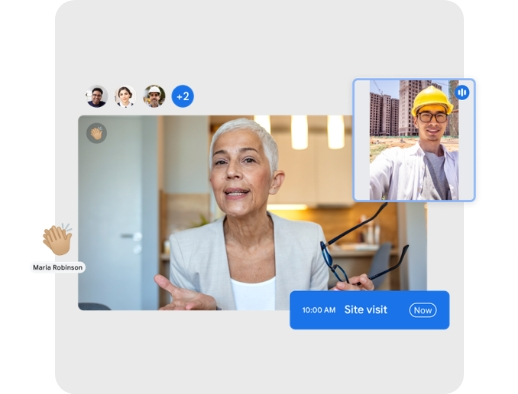
Chia sẻ màn hình
Tính năng chia sẻ màn hình của Google Meet cho phép người dùng dễ dàng chia sẻ tài liệu, slide và các nội dung khác. Người dùng có thể chia sẻ toàn bộ màn hình hoặc chỉ một cửa sổ hoặc tab cụ thể. Ngoài ra, người dùng cũng có thể chia sẻ tài liệu đang làm việc trực tiếp từ Google Docs, Sheets hoặc Slides.
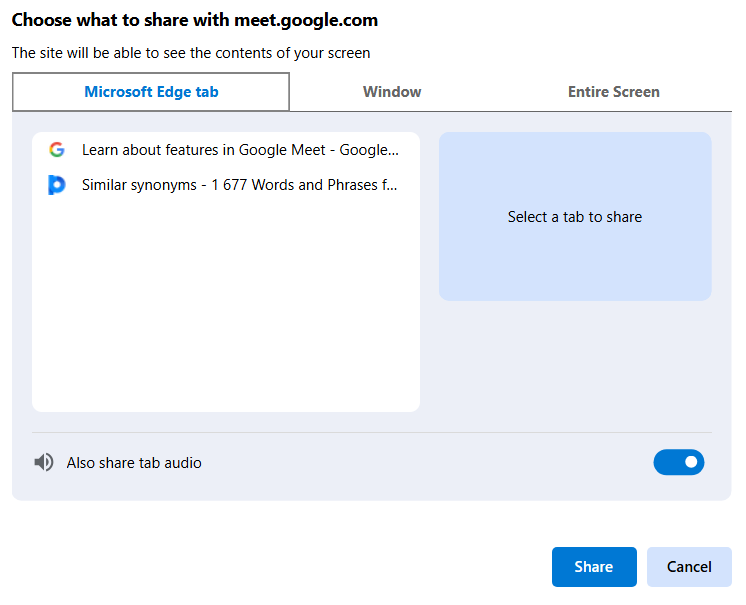
Chú thích thời gian thực
Google Meet cung cấp tính năng chuyển đổi giọng nói thành văn bản với chú thích thời gian thực trong các cuộc họp video. Để bật tính năng này, bạn chỉ cần chọn biểu tượng CC ở dưới cùng màn hình cuộc họp. Bạn cũng có thể nhấp vào biểu tượng ba chấm để mở menu và chọn “Bật chú thích”.
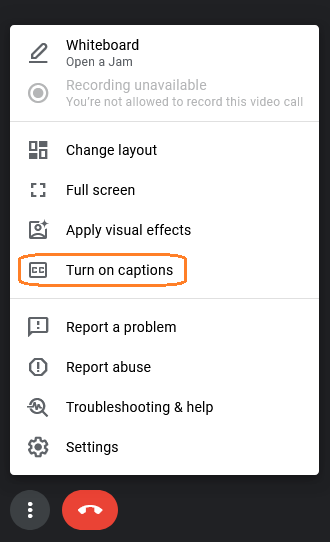
Các tính năng của Gemini AI
Gemini là công cụ AI sáng tạo của Google. Gemini cho Workspace có thể ghi chú trong các cuộc gọi Google Meet, tạo chú thích thời gian thực và dịch chúng, tạo hình nền tùy chỉnh, tự động cải thiện video của người tham gia để trông sắc nét hơn, và điều chỉnh âm thanh để có cuộc họp video rõ ràng, ngay cả khi nhiều người tham gia từ nhiều thiết bị trong cùng một phòng.
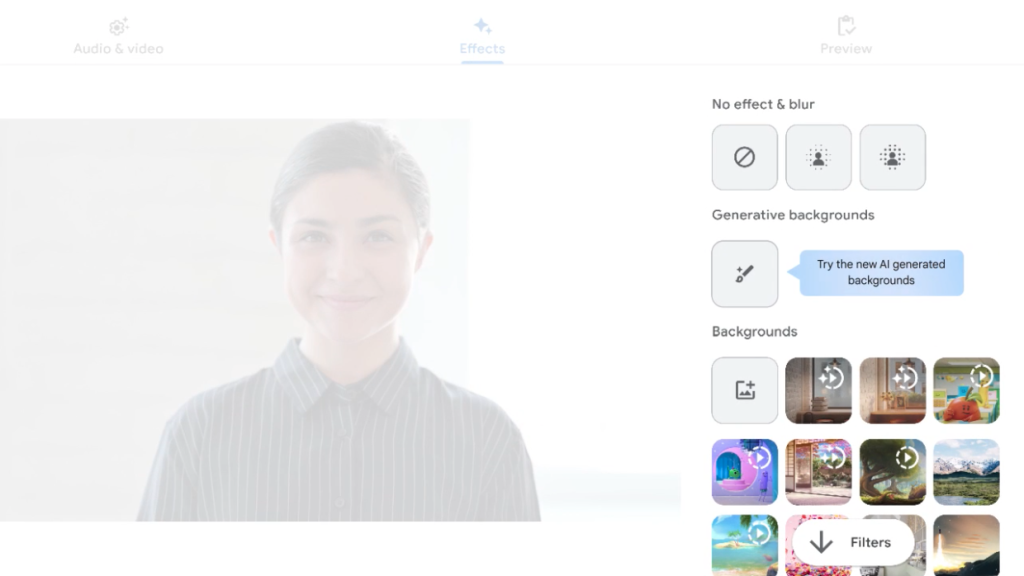
Sự đồng bộ mượt mà với các ứng dụng Google
Các cuộc gọi Google Meet có thể tham gia trực tiếp từ Docs, Slides và Sheets, và bạn có thể dễ dàng chia sẻ màn hình. Google Meet cũng cho phép người dùng bắt đầu một cuộc họp ngay lập tức hoặc lên lịch cuộc họp sau này thông qua Google Calendar.
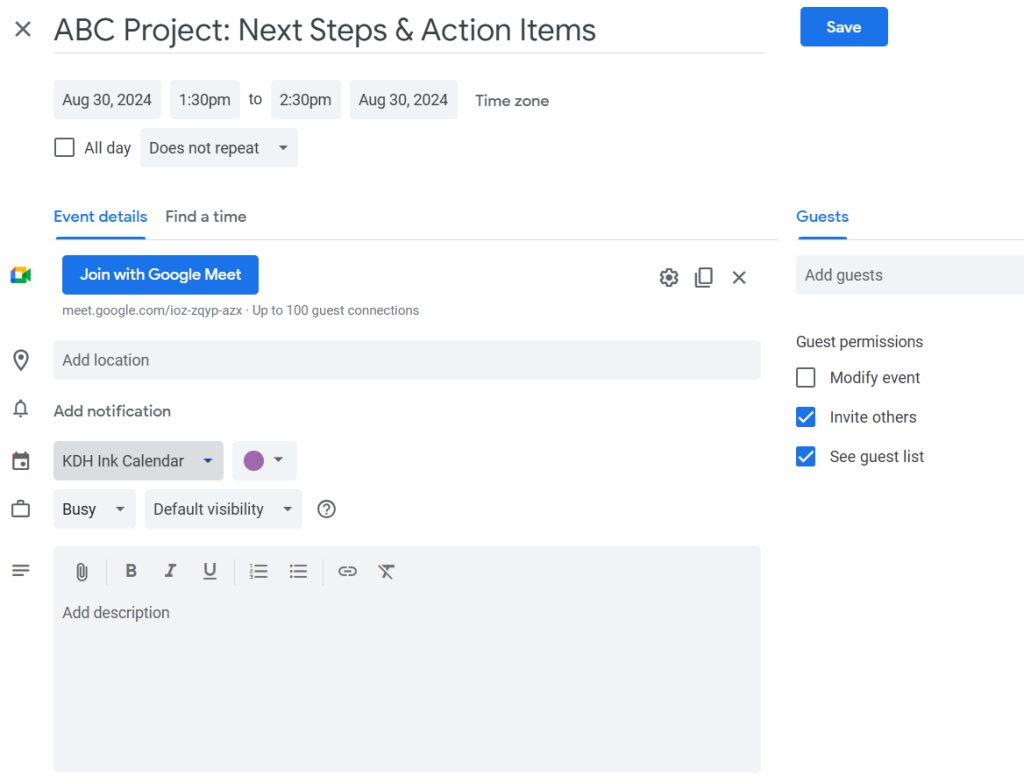
Các tính năng nổi bật khác của Google Meet
Các tính năng khác của Google Meet, tùy thuộc vào gói đăng ký bạn chọn, bao gồm hình nền tùy chỉnh, khảo sát, kiểm soát người điều hành, theo dõi sự tham gia, phòng nhóm cho các cuộc thảo luận nhỏ, lưu trữ dữ liệu, tích hợp với các công cụ Google Workspace (cùng nhiều tích hợp khác qua Zapier), và các tính năng bảo mật như mã hóa trong quá trình truyền tải, biện pháp ngăn chặn chiếm đoạt và mã cuộc họp an toàn.
Các tính năng chung của Microsoft Teams và Google Meet
Microsoft Teams và Google Meet đều cung cấp nhiều tính năng tương tự, vì vậy việc chọn công cụ hội nghị video nào sẽ phụ thuộc vào nhu cầu cụ thể của doanh nghiệp hoặc tổ chức của bạn.
Cả Microsoft Teams và Google Meet đều cung cấp:
Cuộc họp video với chia sẻ màn hình và tệp, chú thích thời gian thực, phòng nhóm, và hình nền tùy chỉnh
Trò chuyện trong cuộc họp
Lên lịch cuộc họp dựa trên lịch
Ghi âm và biên bản cuộc họp
Phản ứng cảm xúc trong cuộc họp
Các quyền điều khiển của người tổ chức để quản lý cách người tham gia sử dụng các tính năng trong cuộc họp
Cuộc họp nhóm 60 phút với tối đa 100 người tham gia cho người dùng miễn phí
Tích hợp phần mềm với các sản phẩm trong bộ công cụ văn phòng khác và các công cụ bên thứ ba
Microsoft Teams vs Google Meet: Các tính năng và lợi thế của từng công cụ
Mặc dù có một số tính năng chung giữa Microsoft Teams và Google Meet, mỗi công cụ cũng có những đặc điểm riêng biệt mà bạn có thể muốn cân nhắc.
Ưu điểm của Microsoft Teams
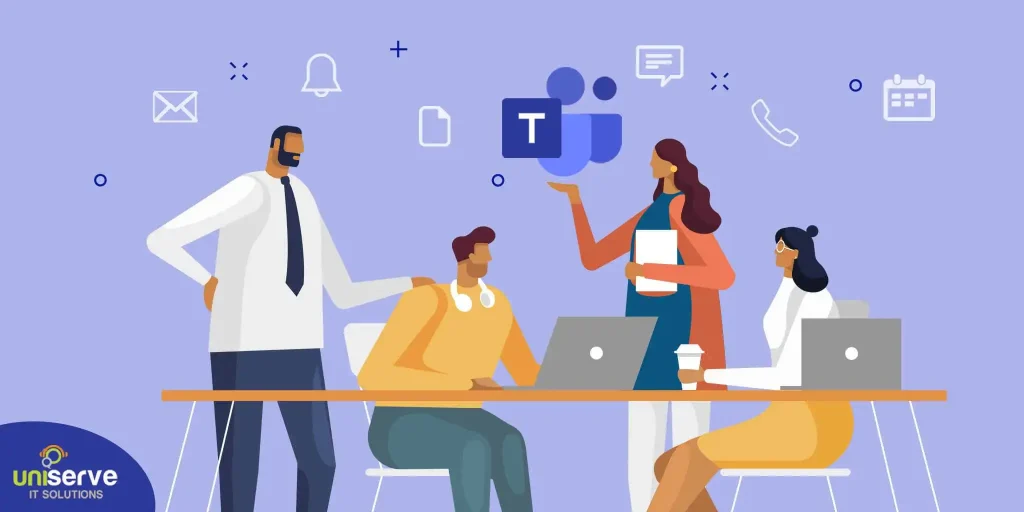
Microsoft Teams là một nền tảng hợp tác toàn diện, bao gồm cả giao tiếp qua video, trong khi Google Meet chủ yếu là công cụ để tổ chức họp và gọi điện.
Giao diện của Teams kết hợp các cuộc trò chuyện, kênh giao tiếp, cũng như các cuộc gọi và cuộc họp video, tạo thành không gian làm việc hợp tác cho giao tiếp nhóm đa kênh. Google Meet không có tính năng trò chuyện tương tự (trò chuyện chỉ diễn ra trong các cuộc họp).
Teams hỗ trợ tổ chức hội thảo trực tuyến (webinars), trong khi Google Meet không có tính năng này.
Cuộc trò chuyện trong Teams được lưu lại sau cuộc họp, trong khi Google Meet không lưu lịch sử trò chuyện trừ khi cuộc họp được ghi lại.
Người dùng Teams có thể trò chuyện và chia sẻ tệp trong cuộc họp qua các cuộc trò chuyện công khai hoặc riêng tư. Google Meet chỉ cho phép trò chuyện công khai.
Teams có tính năng bảng trắng tích hợp sẵn, trong khi tính năng bảng trắng Jamboard của Google sẽ bị ngừng vào cuối năm 2024, và người dùng sẽ được khuyến nghị sử dụng các ứng dụng bảng trắng của bên thứ ba thay thế.
Ưu điểm của Google Meet
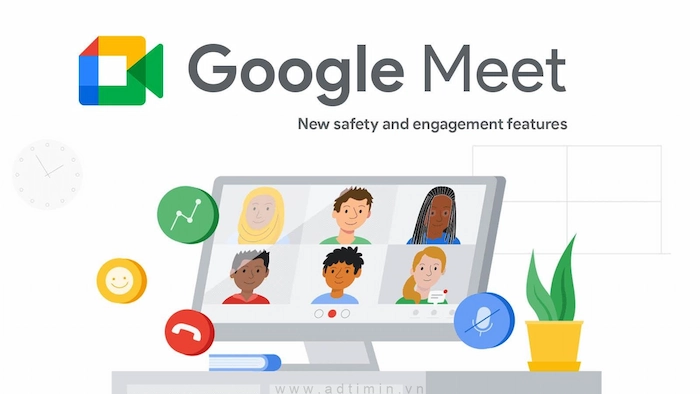
Google Meet rất dễ sử dụng, ngay cả với những người lần đầu sử dụng phần mềm hội nghị video. Giao diện của nó rất thân thiện với người dùng, giống như tất cả các sản phẩm khác của Google. Trong khi đó, giao diện của Microsoft Teams có thể khá phức tạp, và bộ tính năng đa dạng của nó yêu cầu người dùng phải học hỏi nhiều hơn.
Google Meet là một phần của Google Workspace, bộ công cụ ứng dụng năng suất và hợp tác của Google. Các ứng dụng Workspace miễn phí (với một số hạn chế) và rất đơn giản, với hơn 3 tỷ người dùng, chúng đã rất quen thuộc với nhiều nhân viên.
Tài khoản Google miễn phí cung cấp 15 GB dung lượng lưu trữ đám mây cho mỗi người dùng, và giới hạn này sẽ tăng lên trên các gói trả phí. Trong khi đó, phiên bản miễn phí của Teams chỉ cung cấp 5 GB lưu trữ cho mỗi người dùng.
Google Meet tích hợp trực tiếp với các ứng dụng như Google Calendar và Gmail, giúp việc lên lịch và tổ chức cuộc họp trở nên dễ dàng chỉ với vài cú nhấp chuột.
Google Calendar cung cấp nhiều chế độ xem, bao gồm chế độ xem tháng, trong khi lịch của Teams không có chế độ xem tháng.
Với Google Meet, các tính năng như chia sẻ màn hình, ghi âm và bật/tắt tiếng có thể dễ dàng truy cập từ thanh công cụ ở dưới cùng màn hình. Ngược lại, Teams yêu cầu người dùng phải thực hiện nhiều thao tác và nhấp chuột từ menu.
Google Meet hoạt động trực tiếp trong trình duyệt web mà không cần cài đặt phần mềm bổ sung. Mặc dù Teams cũng có thể sử dụng qua trình duyệt, nhưng phiên bản web của Teams thường gặp phải các vấn đề kỹ thuật.
Microsoft Teams vs Google Meet: So sánh trực tiếp
Hãy cùng điểm qua sự khác biệt giữa hai sản phẩm này qua năm lĩnh vực chính: bảo mật, hỗ trợ khách hàng, các tùy chọn tích hợp, tính năng và các gói giá bản quyền.
Bảo mật
Microsoft Teams cung cấp xác thực đa yếu tố, mã hóa dữ liệu trong quá trình truyền tải và lưu trữ, đăng nhập một lần (SSO), bảo vệ mật khẩu, phòng chờ để kiểm soát người tham gia cuộc họp, bảo vệ trước các mối đe dọa nâng cao, chính sách ngăn ngừa mất mát dữ liệu tích hợp sẵn, và tuân thủ các tiêu chuẩn bảo mật khác nhau.
Google Meet cung cấp mã hóa dữ liệu khi truyền tải và lưu trữ, kiểm soát chống chiếm quyền, mã cuộc họp, xác thực hai yếu tố, tuân thủ các tiêu chuẩn bảo mật và khả năng phát hiện hành vi sử dụng bất thường.
Hỗ trợ khách hàng
Hỗ trợ có sẵn với phiên bản miễn phí của Microsoft Teams bao gồm tài liệu hướng dẫn trên trang web hỗ trợ của Microsoft, video hướng dẫn và diễn đàn cộng đồng. Các gói Microsoft 365 trả phí cung cấp hỗ trợ 24/7 qua cổng quản trị, cùng với hỗ trợ qua điện thoại. Các gói Microsoft 365 Business Basic và Business Standard cam kết bảo đảm thời gian hoạt động lên tới 99,9%.
Hỗ trợ với phiên bản miễn phí của Google Meet bao gồm diễn đàn cộng đồng và tài liệu trong Trung tâm Trợ giúp, như bài viết và video hướng dẫn. Các gói trả phí cung cấp kế hoạch Hỗ trợ Tiêu chuẩn, bao gồm hỗ trợ đa kênh và hỗ trợ cộng đồng Google Workspace. Người dùng có thể trả thêm phí để nâng cấp lên các gói Hỗ trợ Nâng cao hoặc Hỗ trợ Cao cấp, với quyền truy cập vào chuyên gia kỹ thuật, hỗ trợ khách hàng 24/7 trong một số trường hợp và các tính năng khác.
Tùy chọn tích hợp
Tất cả các gói Teams đều hỗ trợ tích hợp với các sản phẩm Microsoft khác như Word, Excel và PowerPoint. Một số gói cho phép cộng tác thêm với các ứng dụng Microsoft 365 như Exchange, OneDrive, SharePoint và Outlook. Teams cũng có thể tích hợp với các công cụ ngoài Microsoft, chẳng hạn như các ứng dụng Google Workspace, Zapier, Adobe Creative Cloud, Trello, Asana và nhiều nền tảng khác.
Jotform cung cấp tích hợp với Microsoft Teams giúp nâng cao khả năng cộng tác và tối ưu hóa quy trình làm việc bằng cách gửi các biểu mẫu đã được điền vào các kênh, cuộc trò chuyện hoặc lịch của Teams. Khi tích hợp biểu mẫu với Teams, các biểu mẫu hoặc tài liệu đã ký có thể tự động gửi thông báo vào kênh hoặc cuộc trò chuyện của Teams, hoặc tạo sự kiện trên lịch Outlook. Nhờ vậy, người dùng có thể dễ dàng truy cập dữ liệu biểu mẫu trực tiếp trên giao diện Teams, thay vì phải kiểm tra các nền tảng khác để xác nhận thông tin hay sao chép dữ liệu vào Teams.
Tất nhiên, Google Meet dễ dàng tích hợp với Gmail, Google Calendar, Google Sheets, Google Docs, Google Slides và các ứng dụng khác trong hệ sinh thái Google Workspace. Ngoài ra, còn có nhiều tích hợp từ bên thứ ba khác có sẵn trên Google Workspace Marketplace.
Chức năng
Teams là một nền tảng mạnh mẽ với nhiều tính năng, bao gồm họp video, trò chuyện, và nhiều khả năng cộng tác, năng suất khác, tất cả gói gọn trong một ứng dụng. Với nhiều tính năng phong phú, người dùng mới có thể gặp khó khăn trong việc làm quen ban đầu.
Nếu bạn chỉ muốn sử dụng các chức năng họp video và hội nghị, thì việc điều hướng trong Teams sẽ khó khăn hơn so với Google Meet. Tuy nhiên, khi đã quen thuộc với Teams, người dùng có thể thấy các tính năng đa dạng của nó mang lại nhiều lợi ích hơn.
Google Meet có giao diện trực quan và thiết kế đơn giản, dễ sử dụng. Ngay cả những người mới bắt đầu với các cuộc họp trực tuyến cũng có thể sử dụng Google Meet dễ dàng ngay trên trình duyệt web. Google Meet cung cấp đầy đủ tính năng trên cả máy tính và thiết bị di động, và trải nghiệm cuộc họp tổng thể dễ sử dụng hơn so với giao diện phức tạp và các tính năng nâng cao của Teams.
Các gói giá bản quyền
Microsoft Teams cung cấp nhiều gói giá khác nhau dành cho cả mục đích sử dụng cá nhân và doanh nghiệp.
Gói miễn phí: Gói miễn phí cung cấp các cuộc họp nhóm kéo dài 60 phút với tối đa 100 người tham gia, hỗ trợ trò chuyện, chia sẻ tệp, 5 GB dung lượng lưu trữ đám mây và mã hóa dữ liệu cho cuộc họp, trò chuyện, cuộc gọi và tệp.
Microsoft Teams Essentials: Gói này có giá 4 USD mỗi người dùng mỗi tháng, bao gồm các cuộc họp nhóm không giới hạn, kéo dài tối đa 30 giờ và tối đa 300 người tham gia mỗi cuộc họp, 10 GB dung lượng lưu trữ mỗi người dùng, hỗ trợ qua điện thoại và web, trò chuyện không giới hạn, chức năng bảng trắng, chia sẻ tệp, ghi lại cuộc họp và nhiều tính năng khác.
Microsoft Teams Enterprise: Gói này có giá 5,25 USD mỗi người dùng mỗi tháng, bao gồm các cuộc họp nhóm không giới hạn kéo dài tối đa 30 giờ, trò chuyện không giới hạn, chia sẻ tệp, 10 GB dung lượng lưu trữ đám mây mỗi người dùng và nhiều tính năng khác.
Microsoft 365 Business Basic: Gói này có giá 6 USD mỗi người dùng mỗi tháng, bao gồm tất cả tính năng của gói Teams Essentials cộng với email doanh nghiệp tùy chỉnh; 1 TB lưu trữ đám mây mỗi người dùng; quyền truy cập vào nhiều ứng dụng hơn; phiên bản trình duyệt của Word, Excel, PowerPoint và Outlook; phụ đề trực tiếp bằng hơn 30 ngôn ngữ; và nhiều tính năng khác.
Microsoft 365 Business Standard: Gói này có giá 12,50 USD mỗi người dùng mỗi tháng, bao gồm tất cả tính năng của gói Business Basic cộng với hội thảo trực tuyến; phiên bản desktop của Word, Excel, PowerPoint và Outlook; công cụ chỉnh sửa video; và nhiều tính năng khác.
Microsoft 365 Business Premium: Gói này có giá 22 USD mỗi người dùng mỗi tháng, bao gồm tất cả tính năng của gói Business Standard cộng với các tính năng bảo mật và kiểm soát quyền truy cập bổ sung.
Cũng có các gói dành cho người dùng cá nhân.
Google Meet cũng cung cấp các gói phù hợp với nhu cầu khác nhau. Tuy nhiên, không có gói trả phí riêng cho Meet. Thay vào đó, bạn sẽ trả tiền để sử dụng các tính năng bổ sung trong bộ công cụ Google Workspace, bao gồm Gmail, Drive, Calendar, Docs, Slides, Sheets và nhiều ứng dụng Google khác.
Phiên bản miễn phí: Phiên bản miễn phí của Meet hỗ trợ các cuộc họp kéo dài 60 phút với tối đa 100 người tham gia, trò chuyện trong cuộc họp và các tính năng cộng tác cơ bản.
Business Starter: Gói này có giá 6 USD mỗi người dùng mỗi tháng với cam kết sử dụng trong một năm, bao gồm 30 GB lưu trữ chung mỗi người dùng, email doanh nghiệp tùy chỉnh, các cuộc họp với tối đa 100 người tham gia kéo dài đến 24 giờ, số điện thoại dial-in và nhiều tính năng khác.
Business Standard: Gói này có giá 12 USD mỗi người dùng mỗi tháng với cam kết sử dụng trong một năm, bao gồm 2 TB lưu trữ chung mỗi người dùng, cuộc họp video với tối đa 150 người tham gia, ghi lại cuộc họp, lọc tiếng ồn, thăm dò ý kiến, phòng tách nhóm và nhiều tính năng khác.
Business Plus: Với mức giá 18 USD mỗi người dùng mỗi tháng, cam kết sử dụng trong một năm, gói này bao gồm 5 TB dung lượng lưu trữ dùng chung cho mỗi người dùng, cuộc họp video tối đa 500 người tham gia, theo dõi sự tham gia, trang đặt lịch hẹn và các tính năng bảo mật và quản lý nâng cao.
Enterprise: Gói Enterprise có giá tùy chỉnh. Nó bao gồm cuộc họp video với tối đa 1.000 người tham gia, phát trực tiếp trong miền, theo dõi sự tham gia và các tính năng bổ sung khác.
So sánh Microsoft Teams và Google Meet
| Tính năng | Microsoft Teams | Google Meet |
|---|---|---|
| Sức chứa người tham gia | 100 người tham gia với gói miễn phí, tối đa 1.000 người tham gia với gói trả phí cao nhất, cộng thêm người tham gia chỉ xem lên đến 10.000 | 100 người tham gia với gói miễn phí, tối đa 1.000 người tham gia với gói trả phí cao nhất |
| Chất lượng video | Tối đa 1080p | Tối đa 1080p trên các trình duyệt hỗ trợ |
| Dung lượng lưu trữ đám mây cho mỗi người dùng | Từ 5 GB (miễn phí) đến 1 TB cho mỗi tổ chức với dung lượng lưu trữ bổ sung cho mỗi giấy phép trên gói trả phí cao nhất | Từ 15 GB (miễn phí) đến 5 TB cho mỗi người dùng trên gói trả phí cao nhất với khả năng yêu cầu thêm dung lượng |
| Tính năng | – Cuộc gọi âm thanh và cuộc họp video- Công cụ cộng tác trong cuộc họp (chia sẻ màn hình, chia sẻ tệp, chia sẻ và chỉnh sửa tài liệu thời gian thực, trò chuyện, giơ tay, khảo sát, bảng trắng ảo, v.v.)- Ghi âm cuộc họp- Bảng tóm tắt cuộc họp- Lưu trữ cuộc trò chuyện trong cuộc họp- Tích hợp với các sản phẩm của Microsoft 365 (Word, Excel, PowerPoint, Outlook, v.v.)- Phòng thảo luận nhóm- Hội thảo web- Ứng dụng máy tính để bàn- Phần mềm cộng tác đầy đủ với các kênh nhắn tin nhóm, trò chuyện, chia sẻ tệp, v.v. | – Cuộc gọi âm thanh và cuộc họp video- Công cụ cộng tác trong cuộc họp (chia sẻ màn hình, chia sẻ tệp, trò chuyện, khảo sát, giơ tay, v.v.)- Ghi âm cuộc họp- Lưu trữ bảng tóm tắt cuộc họp trong Google Drive của người tổ chức- Tích hợp với các công cụ Google Workspace (Docs, Slides, Sheets, Calendar, Gmail, v.v.)- Phòng thảo luận nhóm |
| Hỗ trợ khách hàng | – Gói miễn phí: tài liệu hướng dẫn và tài nguyên giáo dục- Gói trả phí: hỗ trợ trực tuyến và qua điện thoại | – Gói miễn phí: diễn đàn cộng đồng, bài viết và video hướng dẫn- Gói trả phí: hỗ trợ trực tuyến và qua điện thoại |
| Bảo mật | – Xác thực hai yếu tố- Mã hóa dữ liệu (trong khi truyền và khi lưu trữ)- Đăng nhập một lần và bảo vệ mật khẩu- Phòng chờ để kiểm soát người tham gia cuộc họp- Bảo vệ khỏi các mối đe dọa nâng cao- Chính sách ngăn ngừa mất mát dữ liệu tích hợp- Tiêu chuẩn tuân thủ- Hỗ trợ chống chiếm quyền cuộc họp | – Xác thực hai yếu tố- Mã cuộc họp- Mã hóa dữ liệu (trong khi truyền và khi lưu trữ)- Hỗ trợ chống chiếm quyền cuộc họp- Tiêu chuẩn tuân thủ- Phát hiện hành vi sử dụng bất thường |
| Gói giá | – Gói miễn phí- Microsoft Teams Essentials: $4/người dùng/tháng- Microsoft Teams Enterprise: $5,25/người dùng/tháng- Microsoft 365 Business Basic: $6/người dùng/tháng- Microsoft 365 Business Standard: $12,50/người dùng/tháng- Microsoft 365 Business Premium: $22/người dùng/tháng | – Gói miễn phí- Business Starter: $6/người dùng/tháng- Business Standard: $12/người dùng/tháng- Business Plus: $18/người dùng/tháng- Enterprise: liên hệ bộ phận bán hàng để có giá |
Mua bản quyền Microsoft – miễn phí hỗ trợ kỹ thuật
GADITI là đơn vị chuyên cung cấp phần mềm bản quyền & dịch vụ IT cho doanh nghiệp SMB. Với thế mạnh là đội ngũ chuyên gia CNTT chuyên nghiệp, đã qua đào tạo bài bản & được cấp chứng chỉ quốc tế và trong nước, chúng tôi có thể giúp bạn mua bản quyền, gia hạn, nâng cấp các gói Microsoft với báo giá tốt nhất cũng như tất cả phần mềm/sản phẩm của Microsoft, đặc biệt là doanh nghiệp được miễn phí hỗ trợ cài đặt và khắc phục sự cố.
Lợi ích của khách hàng khi mua bản quyền tại GADITI:
- Giá License cạnh tranh, chúng tôi giúp khách hàng tối ưu chi phí vận hành nhất có thể, đồng thời đưa ra tư vấn cấp phép bản quyền tốt nhất.
- Minh bạch về giá giấy phép bản quyền, miễn phí tư vấn.
- Giảm chi phí, tối ưu hệ thống công nghệ doanh nghiệp từ chuyên gia IT.
- Đối tác của Microsoft có năng lực được chứng nhận, nếu bạn cần hỗ trợ từ các chuyên gia bảo mật.
CÔNG TY TNHH CÔNG NGHỆ GADITI
- Địa chỉ: 161E1 Trung Mỹ Tây 13A, Phường Trung Mỹ Tây, Quận 12, Thành phố Hồ Chí Minh
- Điện thoại: 039.8686.950
- Mail: info@gaditi.com